條形碼是按照一定的編碼規(guī)則排列,用以表達(dá)一組信息的圖形標(biāo)識符。在商場中的商品上都有條形碼,用掃碼器或者掃碼軟件對其掃描就能獲得該商品的相關(guān)信息。本文介紹在Excel中制作條形碼可以用字體和控件的方法,在Excel 2003中用Excel內(nèi)置的“Microsoft BarCode 控件 9.0”控件來制作條形碼,Excel 2007中的制作方法大同小異。
開發(fā)工具--插入--其他控件 (開發(fā)工具一般隱藏 打開的方式文件--選項(xiàng)--自定義選項(xiàng)找到開發(fā)工具添加)
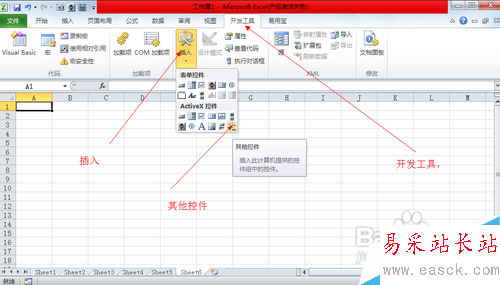
1、添加開發(fā)工具
點(diǎn)擊【文件】→【選項(xiàng)】→【自定義功能區(qū)】;在該面板上勾選主選項(xiàng)卡中的【開發(fā)工具】欄。
2、插入條形碼
點(diǎn)擊剛剛添加到主選項(xiàng)卡中的【開發(fā)工具】→【插入】;選擇ActiveX控件欄右下角的【其他控件】按鈕
3、在彈出的【其他控件】對話框中選擇Microsoft Barcode Control 15.0;然后點(diǎn)擊確定;此時(shí)鼠標(biāo)變?yōu)橐粋€(gè)十字光標(biāo)
找到 MIC barcode 控件 (不同版本稍有不同)
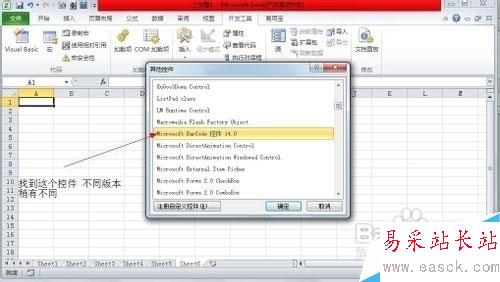
劃出一片區(qū)域 出現(xiàn)如圖

在A1輸入所需條形碼 右鍵條形碼 屬性找到linkcell輸入A1
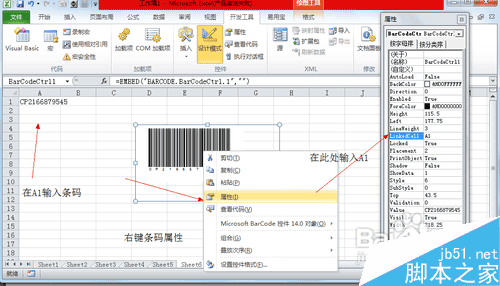
在右鍵條形碼 控件對象 屬性
選擇6-code-39 (條碼樣式根據(jù)自己需要選擇)

大功告成
Excel 2003制作條形碼:
1、鼠標(biāo)在菜單欄上右擊,在彈出的快捷菜單中選擇“控件工具箱”。在彈出的“控件工具欄”中單擊“其他控件”,然后在列表中選擇“Microsoft BarCode 控件 9.0”。
2、這時(shí)鼠標(biāo)指針變成細(xì)十字形,在工作表中拖動(dòng)鼠標(biāo)繪制一個(gè)條形碼控件并調(diào)整其位置和大小。
3、我們可以將該條形碼控件與某個(gè)單元格形成鏈接,在這個(gè)單元格中改變條形碼數(shù)字后可以生成相應(yīng)的條形碼,例如讓條形碼控件鏈接到A1單元格。在A1單元格中輸入條形碼數(shù)字,然后右擊條形碼控件,在彈出的快捷菜單中選擇“屬性”。
4、彈出屬性對話框 ,在“LinkedCell”屬性右側(cè)輸入單元格地址,此處為“A1”,回車后可以看到其“Value”屬性變成了A1單元格中的數(shù)值。
5、在上述“屬性”窗口中可以修改全部控件屬性,但不夠直觀。還可以在“Microsoft BarCode 控件 9.0 屬性”對話框中來修改屬性。關(guān)閉上述“屬性”窗口,再次右擊條形碼控件,在彈出的快捷菜單中選擇“Microsoft BarCode 控件 9.0 對象→屬性”,彈出“Microsoft BarCode 控件 9.0 屬性”對話框,可以根據(jù)需要修改其屬性,例如條形碼的方向、是否需要進(jìn)行有效性驗(yàn)證等。
新聞熱點(diǎn)
疑難解答
圖片精選